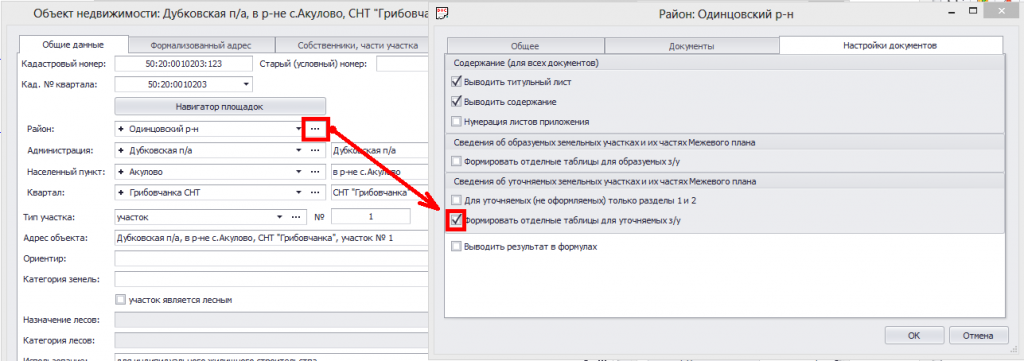Для установки серверной части сетевой версии АРГО запустите установочный файл сетевой версии АРГО. Откроется Мастер установки программы, инструкциям которого надо следовать для успешной установки программы на ваш компьютер.

Для продолжения установки используйте кнопку Далее>, для возврата к предыдущему окну установки — кнопку <Назад. Для выхода из программы нажмите кнопку Отмена.
Нажимаем кнопку Далее>. На следующем шаге будет предложено для ознакомления лицензионное соглашение. Внимательно прочитайте его и если согласны с его условиями — поставьте флажок напротив фразы Я принимаю условия соглашения под текстом лицензионного соглашения. После этого станет доступна кнопка Далее>. Нажмите её.

На следующем шаге вам предлагается выбрать компоненты, которые будут установлены на ваш компьютер.
В окне выбора компонентов установки программы Вы можете выбрать установку Среды SQL Server Management Studio Express, поставив галочку на «Среда управления базами данных» и установку MS SQL Server Express 2005, поставив галочку на «Локальный сервер базы данных». Вы можете отказаться от установки входящего в комплект поставки MS SQL Server Express 2005 и использовать для АРГО свой SQL Server (программой поддерживаются SQL Server 2005 и SQL Server 2008). Если Вы выбираете установку «Локальный сервер базы данных», программа установки установит именованный экземпляр MS SQL Server Express 2005, для доступа к которому необходимо будет указывать имя сервера в следующем формате <Имя компьютера>\ARGOGEO, где <Имя компьютера> — это имя компьютера на который устанавливается АРГО Сервер. Нажмите кнопку Далее.

На следующем шаге вам предлагается выбрать каталог, в который будет установлена программа. Если выбранный по умолчанию каталог Вас устраивает или Вы уже выбрали новый каталог, нажимаем кнопку Установить.

На следующем шаге происходит копирование файлов на ваш жёсткий диск и конфигурирование выбранных компонентов. Некоторые этапы установки программы в первый раз могут занимать продолжительное время (до нескольких минут, в зависимости от конфигурации Вашего компьютера). Обязательно дождитесь завершения установки.
На некоторых этапах установки могут появляться дополнительные окна поверх главного окна программы установки. За исключением сообщений о критических ошибках такие окна не требуют вмешательства пользователя и автоматически закрываются, Ниже приведён пример такого окна.
В процессе установки при необходимости будут установлены следующие компоненты: Microsoft .Net Framework 2.0 и Microsoft Windows Installer 3.1, необходимые для работы программного комплекса АРГО.
После успешного копирования и регистрации компонентов программы выводится окно с подтверждением успешности установки. Установите флажок Запустить установку клиента АРГО и нажмите кнопку Готово для завершения установки серверной части АРГО.



![clip88[2]](https://blog.argogeo.ru/wp-content/uploads/2014/03/clip882.gif)
![clip89[2]](https://blog.argogeo.ru/wp-content/uploads/2014/03/clip892.gif)